
こんにちは、ゆびきたすです!キーボードはもとよりテンキーにもいつも悩みまくり
管理人は東プレのキーボード好きで、R3S(テンキー付き)に加えてテンキー無しのGX1を買い増し。
とても満足なのですが、当モデルにはテンキー無しモデルしか存在しないという悩ましい状態。ほぼ仕事で使うためテンキーはやはり必須と感じて購入してみました。
バッファロー、エレコム、Ewinなど安価なものをいくつか買ってみたものの、格安テンキーは所有する喜びに欠ける印象。

これから仕事をするゾ!というテンションがもっと上がるような製品ないかなぁ
と思ったので安価なものは避けて5,000円~1万円の予算で探してみました。最近MacBook Airも購入したので、そちらでも安定的に使えそうなものをチョイス。


たまたまXで見つけた8BitDoのテンキーにワクトクで即購入!
因みにメカニカル特有の大きなキータッチ音が苦手なので、後日静穏キースイッチへの交換を行ってみました。
8BitDo レトロ 18メカニカル テンパッドの概要

8BitDoレトロ18 メカニカル テンパッドはそこはかとなくオシャレで可愛らしいテンキーです。
Amazonなどの商品名は「テンパッド」と書かれていますが、正式名称は【8BitDo Retro 18 Mechanical Numpad】です。
主要な諸元は以下の通り。
| サイズ | 170×104×45.5 mm |
| 重さ | 300g |
| 接続規格 | Bluetooth5.0 Wireless 2.4G(USBレシーバー付き) 有線USB(ケーブル付き) |
| キーキャップ材質 (N /Fami/ Mモデル) | 昇華印刷 PBT |
| キーキャップ材質(C64 モデル) | ダブルショットABS |
| キースイッチ | Kailh Box White switches V2 |
| キー数 | 18キー |
| ロールオーバー | Nキーロールオーバー方式 |
| 電卓機能 | あり(※00キー無し) |
| 電卓数値の送信機能 | なし |
| バッテリー | リチウムイオン電池 1,000mAh |
| 公称充電時間/使用時間 | 4時間充電/160時間使用可能 |
| USB端子 | USB タイプC |
| 角度調整機構 | なし |
| ソフトウェア | 8BitDo Ultimate Software V2(ファームウェア更新のみ) |
カラーバリエーションは4色。下の画像の左からC64、Fami、M、Nという呼称です。

当レビューで手に取ったのは青いボタンの特徴の「M」です。色合いは公式写真と若干異なります。
(よりレトロ感が強いウォームな配色)
8BitDo レトロ 18メカニカル テンパッドのサイズ感
外寸から分かるように、かなり大きいサイズ感です。
使用中の東プレの10キー付きフルサイズ【R3S/R3SA11】およびテンキーレス【GX1】と比較してみます。
その存在感が半端ないためコンパクト系のキーボード全般を好む方にはあまりおススメできません。

特にサイズが小さめなテンキーレスのキーボードと並べると、バランスが気になります。(色もですが)

縦横のサイズに加え、高さ(厚さ)もかなりあります。角度を立たGX1と一番高いところの高さがそれほど変わりません。
なお8BitDo テンキーには角度調整機能はありません。

8BitDo レトロ 18メカニカル テンパッドのデザイン感
単体で見るデザインはとても秀逸で角がすべて面取りされ丸みを帯びていてレトロかわいい印象を強く感じます。
そして今回の「M」モデルの色は思ったよりも暖色系に寄ったホワイト系という印象。

また表面の材質感も良く、わずかにザラツキ感のあるシボ加工処理されており、とても手になじみます。ツルっとしていないため、手脂分やキズも目立ちにくいです。

またキーキャップも耐こすり性の高いPBTキャップとなっています。
電源を入れると(ダイヤルをBluetoothもしくは2.4GHzモードへ回す)、ディスプレイにバッテリー残量が表示されます。

試しにバッテリー100%の状態で放置してみました。その間PCは何度か起動・シャットダウンしています。
1日半そのままでもバッテリー残量には変化はなく、スリープ状態もうまく機能しているようです。総じてバッテリーの持ちは良いです。
カラーで異なるキーキャップの材質と耐久性の違い

上の諸元表で気になったのが、カラーによってキーキャップの材質が異なること。
基本的にキーキャップは耐久性に優れるPBT製ですが、ブラック系キーキャップのみABS製となります。

プラスチックの種類でなんか変わるの?
わかりやすい説明をRedditで見つけました。
What is the main difference between a double shot pbt and a double shot abs?
(抜粋・和訳)
ABSは通常、より鮮やかな色合いを出すことができ、ダブルショット成形にも向いているから、暗い色のキーキャップに明るい文字を入れることができる(伝統的な染料昇華では難しいけれど、最近はそれを回避する方法もあるらしい)。
ABSは残念ながら比較的柔らかいという欠点があり、指で擦れて時間経過とともにテカリが出る。
PBTはABSよりも先のテカリに耐性があるけれど、色の鮮やかさが劣ること、そしてダブルショットキーキャップに使う場合は、もっと複雑な製造プロセスが必要になるという欠点がある。 高品質なダブルショットPBTキーキャップは、ちょっと見つけにくい。

キーがブラックモデルだけなぜか材質が異なる理由がわかりますね
8BitDoテンキーの場合、耐擦れ性能や油脂によるテカリを重視する場合にはブラック系を避ける必要があります。
事例を挙げてみます。
PBTとABSの事例
現在使用中の東プレのRealforceというキーボード、片方はPBTへ変更したもの、もう片方はキーキャップがABS製のもの。使用期間はPBTの方が5ヶ月ほど、ABSの方が3ヶ月です。
まず純正ABSだったキーキャップをオプションのPBT&昇華印刷に交換したモノ。
(上のRedditでのキャップ材質の説明の通り、暗いグレー+黒文字印字の組み合わせのキャップなので、暗い部屋で非常に文字が見にくい)
いろいろな角度で見てもテカリのような症状はほぼ見えません。ザラツキのあるマット感が手触り最高です。

続いてABS製で文字部がLED透過するキーキャップ。GX1というモデルです。
上のPBTキャップのキーボードよりも使用期間が短いのに、早くもテカリの症状が強く出ているキーがあります。
下の写真で黄色の楕円部分がテカリが出てきており照明が当たると顕著に目立ちます。

汚れに見えますが、定期的に蒸留水で掃除しているのですが、ハッキリ言って手間です…
以上よりPBTのメリットは非常に大きいです。
18メカニカル テンパッドの電卓機能に足りないもの
続いて当製品の購入に至った理由の1つが電卓機能。
電卓とテンキーとを同時に使って仕事をすることが多いのですが、

多様な入力をする事務ワークには素直に電卓を用意した方が無難!
と感じました。
電卓モードにするためにはBTモードもしくは2.4GHzモードのままで右端の【CAL】ボタンを押します。するとボタン上方のLEDが点灯し、表示部にゼロ表示に。これで電卓モードとなり、PCへのキー送信は停止。
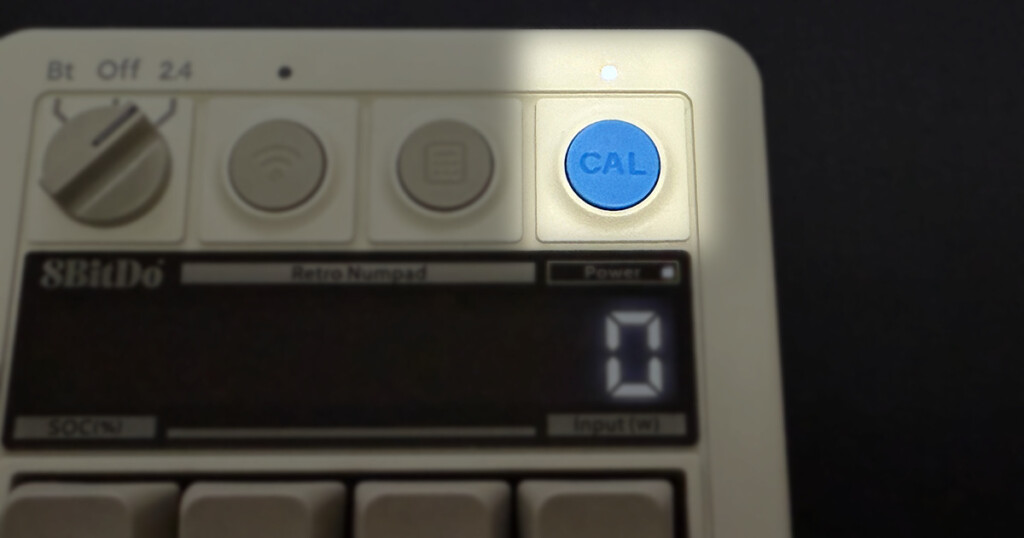
入力可能なケタは9桁(億の桁)。それ以上入力すると小さく「ビー」とエラー音が鳴ります。

ブザーまで内蔵しているとはちょっと驚きです
そして電卓として足りないもの、まず見ての通り【00】キーがないことです。
PC入力モードではWindowsにそもそも【00】というキー概念がないためコマンドとして送信されるのが通常です。
そのため00キー付きのテンキー製品で、連続で00キーを押すと、遅延が起こるのか反映されたりされなかったりする症状が出ることがあります。
このあたりを嫌ったのかは定かではありませんが、8BitDoテンキーには00キー自体がありません。それに加えて電卓をよく使う管理人は
- 料率計算時の【%】キーがない
- プラスマイナス(±)キーがない
- M+やM-キーがない

桁が大きくなった時の、計算結果をPCへ送信する機能がないのもめんどくさいな~
そのため本来の電卓と比較すると

18メカニカル テンパッドの電卓機能はホントに最低限です!電卓を置き換えられるほどの快適さはなしと言えます
電卓機能はオマケ要素と捉えたほうが無難という結論です。
18メカニカル テンパッドのUSBレシーバがオシャレ
USBレシーバーのデザインや収納方法もよく考えられています。あるところまで差し込むとマグネットの力でパチンっと自動収納されます。
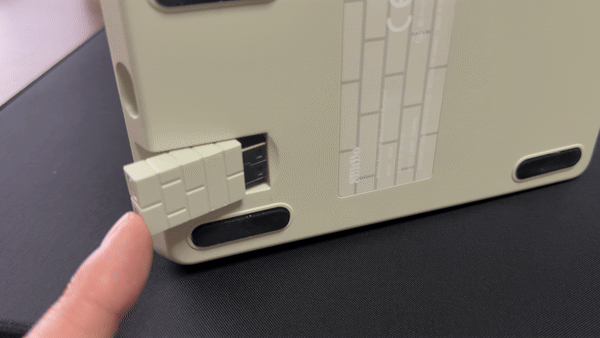
可愛らしさを演出するデザインはあらゆる平面で意匠が施されています。

ただ本体サイズと同じようにUSBドングルも大きく、ロジクールなどのコンパクトなレシーバーを見慣れていると衝撃の大きさです。

無駄にデカい。魅せるためにこのサイズになったのかと思えるほどです。
このあたりもコンパクトさが重視されないレトロ感の演出に一役買っていると言えるでしょう。
ただ管理人はPC前面に飛び出すぎるのがイヤなので背面挿し。もちろんその存在はゼロと化します…

8BitDo レトロ 18 テンキー:2.4GHz USBレシーバー使用
まずは安定のUSBレシーバーでの使用。
左上の手動ダイヤルを2.4へ合わせてます。ワイヤレスアイコンのボタン(ぺリングボタン)上のLEDが点滅を始めてレシーバーと即座に接続完了。

その後の安定性も非常に高く入力がおかしくなることもありませんでした。
初回接続時ではすでにドングルと本体はペアリングされているため、特に設定は不要です。
なお何らかの理由でUSBドングルのペアリングが解除された場合、再ペアリングを行うことができます。
- モードスイッチを2.4の方へ回す
- Wi-Fiマークのような【ペアリングボタン】を3秒ほど長押し
- ペアリングボタン上の【接続表示灯】が高速点滅する
- 点滅が始まったらUSBドングルをPCに挿す
- しばらくすると先の接続表示灯が「常時点灯」状態になり、8秒後に消灯
ワイヤレス接続の注意
2.4GHzのレシーバー・Bluetooth接続などのワイヤレス接続するとき注意したいのが「USB3.0のノイズ」問題。
当環境では特に不具合に当たることはありませんでしたが、PCのUSB3.0端子に刺した場合にUSB系統からのノイズによってワイヤレス感度が急激に悪化するケースがあります。
もしそうなった場合にはUSBハブ(できれな2.0系)で延長してUSBレシーバーを挿すようにしてください。
8BitDo レトロ 18:Bluetooth接続で使ってみる

対応規格の製品が多く販売されだした頃よりたまに遭遇する相性問題。
Bluetooth接続は一定の環境依存が存在するようなので、わりと出たとこ勝負なのも事実。PCについては接続方式を変えながら5日~1週間ほど動作検証してみました。
動作検証PC群
- ※Bluetooth非内臓/Windows11 Pro 64bit(24H2)
マザーボード ASUS PRIME B760M-A D4 - ※Bluetooth内臓/Windows11 Pro 64bit(23H2)
マザーボード Gigabyte Z690 Aorus Extreme - ※※Bluetooth内臓ノートPC/iOS18.52
Macbook Air M3(2024)13.3インチ
最新のPCではないだけにドライバーやチップも比較的枯れた安定性を持っていると言える構成です。
Windows11 デスクトップPCとの接続
まずはもっとも使用頻度が高いWindows11 PC。
2台とも自作PCですが、1台は外付けUSBレシーバー方式のBluetoothレシーバーを挿すパターン、もう1台はマザーボードにもともとBluetoothレシーバーが組み込まれているパターンの2つで試してみました。
UGREEN 外付けUSBレシーバー(Bluetooth 5.4)

使用したBluetoothレシーバーはUGREEN製。1,000円強と安価ですが、ほかのデバイスを接続しても問題を感じたことはありません。
検証したのはワーク用に自作したスリムPC。
Bluetooth非内臓のPC/Windows11 Pro 64bit(24H2)
マザーボード ASUS PRIME B760M-A D4/ CPU Intel Core i5-14400

ペアリング時、接続安定性どれも良好で問題らしい問題は感じませんでした。
また接続時も8BitDoのダイヤルを【Bt】に回して接続した直後もレスポンス良好。

理論上、操作の遅延がある程度あるはずですが、ストレスフリーな操作性でこちらも二重丸!
マザーボード内臓のBluetoothユニット

こちらは基本ゲーム用途オンリーの自作PCです。
Bluetooth内臓のPC/Windows11 Pro 64bit(23H2)
マザーボード Gigabyte Z690 Aorus Extreme
続いて古いマザーボードGigabyte Z690 Aorus Extremeを搭載したPCで行いました。
こちらも接続瞬断などの不具合には一度も遭遇しませんでした。
変わらず安定性は高いです。
未対応?Macbook Airと接続してみた

商品説明欄には「WindowsとAndroid」とのみ記載され、iOSのMacやiPhoneへの言及はありません。
試しにMac Book Air(2024/M3)とBluetooth接続のペアリングを行ったところ正常に接続完了。
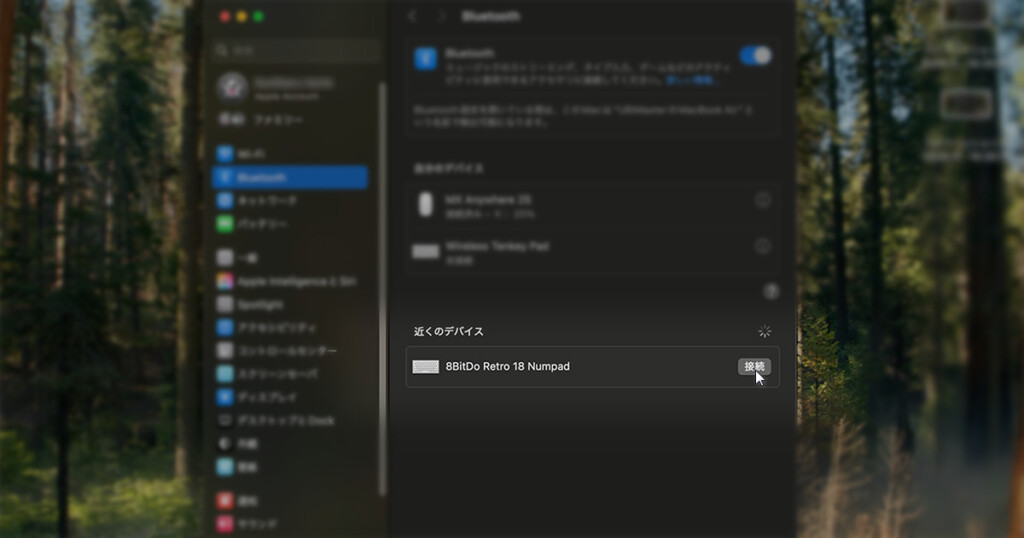
長期的なテストはしていないものの入力に関しても特に問題は見られずでした。
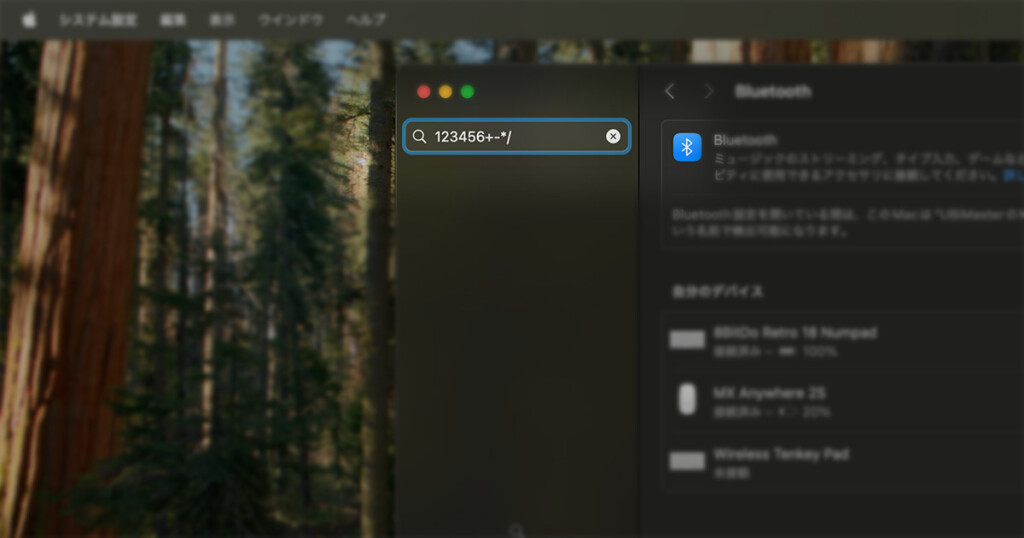
2.4GHzドングルとBluetooth接続、どちらがおすすめ?
見た目的に巨大なレシーバーが気にならないのであれば「やや」USBレシーバーでの接続をオススメしますが、以下条件によりけりかもしれません。
- 見た目スッキリ派にはBluetooth
- USB3.0の電波干渉を気にするのであればBluetooth
- Bluetoothの相性問題を気にする場合はUSBレシーバー
- PC自作でBIOS(UEFI)で数字を連続入力するならUSBレシーバー
Bluetooth接続はレシーバーのBluetoothバージョンなどでも環境依存が出ることがあるため、管理人は概してUSB押しです。

使う局面はほぼ無いのですが、BluetoothデバイスはOS起動前のBIOSでは認識できないためキーボードを含めてUSB派!
ただUSBドングルの方には大きなデメリットになる可能性があり、USB3.0の電波干渉の問題などに当たるとかなり使いにくくなります。(USB3.0の電波干渉は検索するとゾロゾロ記事が出てきます)
ご自身の環境と見た目の好みで選択しましょう。
8BitDo レトロ 18のバッテリーもち

公称のバッテリー容量は1,000mAhとなっており、4時間の充電で160時間使えると謳われています。
管理人の事務仕事は1日多くとも3~4時間なので1日も休まず操作しても40日以上持つ計算になります。実際Amazonでのレビューでもバッテリー持ちの良さをあげているユーザーもいます。
因みに使用当初は律儀に使い終わったらモードスイッチをOFFにしていましたが、そのうち面倒になって今では2.4GHzに入れたまま。
この状態で1週間ほど使ってみましたが、残量表示は70~80%ほどでした。

見た目に反して(?)バッテリー持ちは良好!
ヘビーユーザーでなければひと月くらいは持ちそうです。ただバッテリーのヘタリを考えると、ギリギリまで使うよりも残量30%くらいで充電してあげたいですね。
8BitDo レトロ 18テンパッドのデメリット3つ
レスポンス良し、デザイン良し、品質感良しと3拍子揃っていて、製品として「超」がつくほどおススメできます。
しかし【人によってはココが気になる】ポイントをあげてみたいと思います。
- 通常のテンキーと比べて巨大なサイズ
- レトロを謳うため、ブラック系カラー皆無
- 標準キースイッチのタイプ音は大きい
の3つ。
まずサイズは前章で指摘した通りかなり巨大です。
御覧のようにサイズもさることながら高さ(厚さ)もかなりあるため、手にした第一印象は意匠よりも

とにかくめっちゃデカいという印象しかない
また品質感を感じさせるほどには重量もあります。逆に所有感にあふれているとも表現はできますが…
特にテンキーレスキーボードで、コンパクトな製品などと並べるとテンキーの主張が激しいです。
ここが許せるかどうかでこの製品の価値の1つが決まると思います。
次にデザイン。
組み合わせるメインのキーボードは断然ホワイトやアイボリー系で、ブラック系のキーボードには全く合いません。
「レトロ」と銘打った製品に食指を伸ばすということは、それなりに見た目を気にするユーザーが多いと思います。
しかしブラックなキーボードユーザーは「高品質なテンキーが欲しい、それ以外は妥協できる」という強い願望がない限り違和感しか感じないでしょう。回避推奨です。
最後にキーのタイプ音。
管理人のように音はしない方が良い人間には、かなり耳につく音量です。メカニカル系キーボードを敬遠してきた所以でもあります。
iPhone16で床に置いたテンキーパッドから60cm離れたところで録音してみたのが下。
因みにキータイプ時の押下感は、しっかりとした抵抗感も感じ戻りも良いです。

でもやっぱりメカニカルはうるさいなぁ~
そこでキースイッチを交換してみました。詳細は以下の記事で解説していますが、効果は【絶大】でした!
まとめ

今回の記事では【8BitDo レトロ 18メカニカル テンパッド】を紹介しました。
コンパクトなキーボードを好むという方にはおススメしにくいものの、手に取った品質感は市販テンキーパッドでは最高峰に近いと言えるもの。
とくにホワイト系グレー系のキーボードを使っている方におススメの逸品。公式では同社キーボードと並べた写真が掲載されていますが、このマッチ感は最高。
8BitDo Retro 18 Mechanical Numpad | 8BitDo
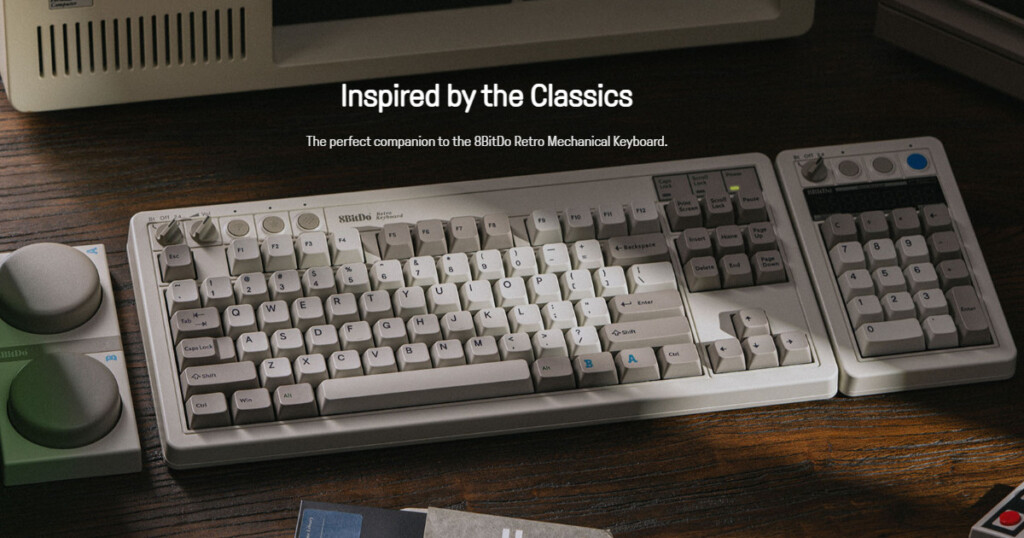

ブラック系でまとめてきた管理人ですが、レトロなホワイト系に買い換えようかな?と少し思った瞬間でした
東プレキーボード使いには東プレ純正テンキー(T1UX11やT1UX21)という選択肢もあるなか、配線が気になる場合のワイヤレステンキーの中では1候補となるでしょう。
安価な製品を求める向きにはおススメできませんが、それなりの高級感や手触り感などの品質を求める層には良い選択肢になります。
ただメカニカル特有の打鍵音が気になる方もいると思います。
その場合静音タイプのキースイッチに交換してしまうのがおススメ。

静音派におけるメカニカルのデメリットを克服できます
キーボードにはほとんど知識のないのない管理人ですが、比較的簡単に交換できました。

そして静音スイッチに交換した8BitDo レトロ 18メカニカル テンパッドは別物になります。
以上、単機能ながらも久しぶりに品質感たっぷりな製品に出会えました。オシャレなテンキーを探している方の一助になれば幸いです。
では!







